仙剑奇侠传6安装注意事项 设置界面介绍
时间:2015-07-07 16:17:56 来源:k73电玩之家 作者:紫龍™ 热度: 78 次
大概的安装流程如下。除启动认证方面台版和陆版可能会有比较大的差别外,其他基本上一致。本文使用陆版的数字版安装档作为演示。
大概的安装流程如下。除启动认证方面台版和陆版可能会有比较大的差别外,其他基本上一致。本文使用陆版的数字版安装档作为演示。
看到这个画面之后按下一步。
接受授权协议,按下一步。
到这裡请注意,虽然安装程式裡没说,但为了游戏的启动认证和运行不出现问题,
游戏安装路径不要用中文,不建议安装在系统槽内
游戏安装路径不要用中文,不建议安装在系统槽内
游戏安装路径不要用中文,不建议安装在系统槽内
(很重要所以要说叁遍)
游戏安装全程需要的时间大约为25分鐘左右,根据个人电脑硬碟和光碟机的性能不同,每个人安装游戏所需的时间也不同。
游戏资料夹大小为14.3GB,大约15G。所以请在安装之前确认至少要有20G的可用空间在目标槽。
然后是启动认证,这方面陆版和台版大不相同,如果大宇没有更进一步的说明的话,台版的启动认证流程应和仙五/仙五前传类似,实际内容以官方说明为準。
以下仅介绍陆版的启动认证流程,如果希望使用陆版游玩,请继续看下面:
1.首先需要安装乐动圈圈;
2.安装好乐动圈圈并安装好游戏后,直接点进入游戏,这时会先出现添加授权的对话框:
点授权此帐号,出现授权成功的信息后按下一步。
3.此时确认启动码和授权资讯无误后,待正式开放启动认证时即可启动游戏。
再来是游戏设置界面:
以上是安装好游戏后的预设设定,可以根据自己的电脑情况自由调整。
如果想全萤幕游戏,只需要将最上方的“分辨率(解析度)”那裡的“窗口化”取消勾选,然后确定即可。
其实也没有太复杂的地方,都是一路看提示就行了,游戏安装的方法我就不分享了,这些都是大多数玩家都会操作的事,安装好之后,双击桌面仙剑六的快捷方式: 
会跳出一个对话框: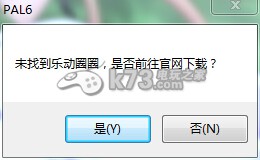
这次的仙剑6是捆绑了一个专门的客户端“乐动圈圈”,用来启动游戏的,点击“是”之后,我们进入乐动圈圈客户端的下载网址: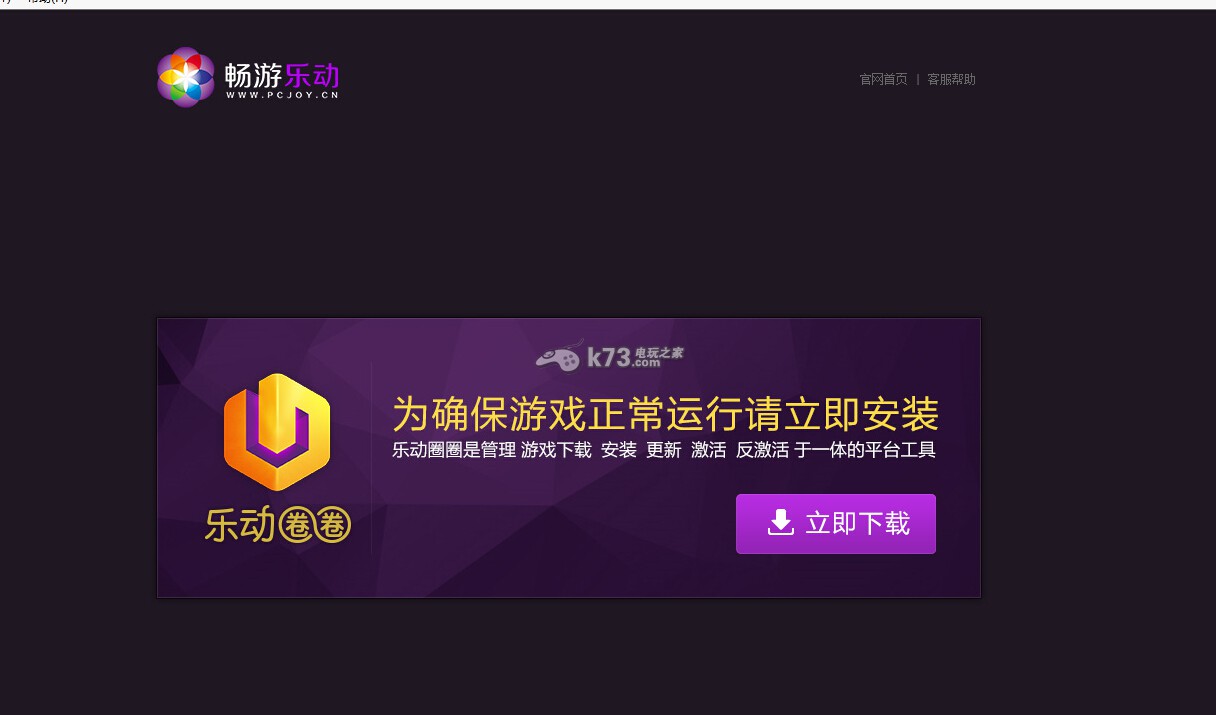
网址是这个:http://soft.pcjoy.cn/LDQuanQuan/Repair.html,之后点击“立即下载”按钮。
等待自动跳出的下载选择界面,不同浏览器的窗口样式会不同,下载好之后,运行安装程序,会出现以下的界面: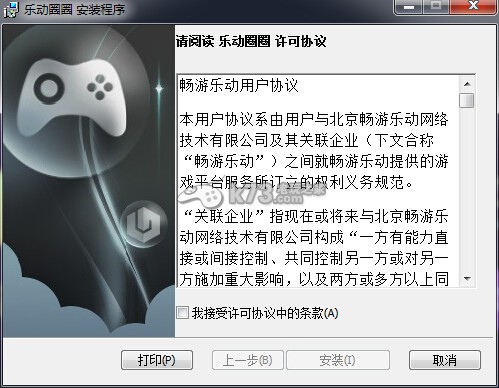
勾选“我接受许可协议中的条款”,点击安装,进入下一步:
之后点击“完成”,完成客户端的安装: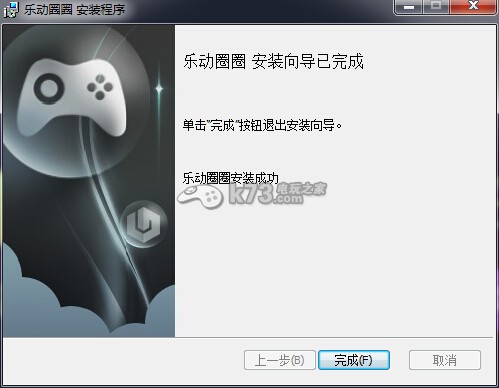
然后我们再次点击桌面上的仙剑六图标:
这次就会启动客户端,如果你是第一次启动客户端,程序会自动在线更新: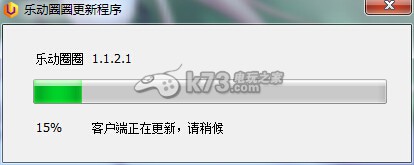
之后配置客户端程序:
等待一小会儿,就会出现客户端的主界面,默认是有四个游戏图标:仙剑六、仙剑五前传、仙剑五和仙剑四: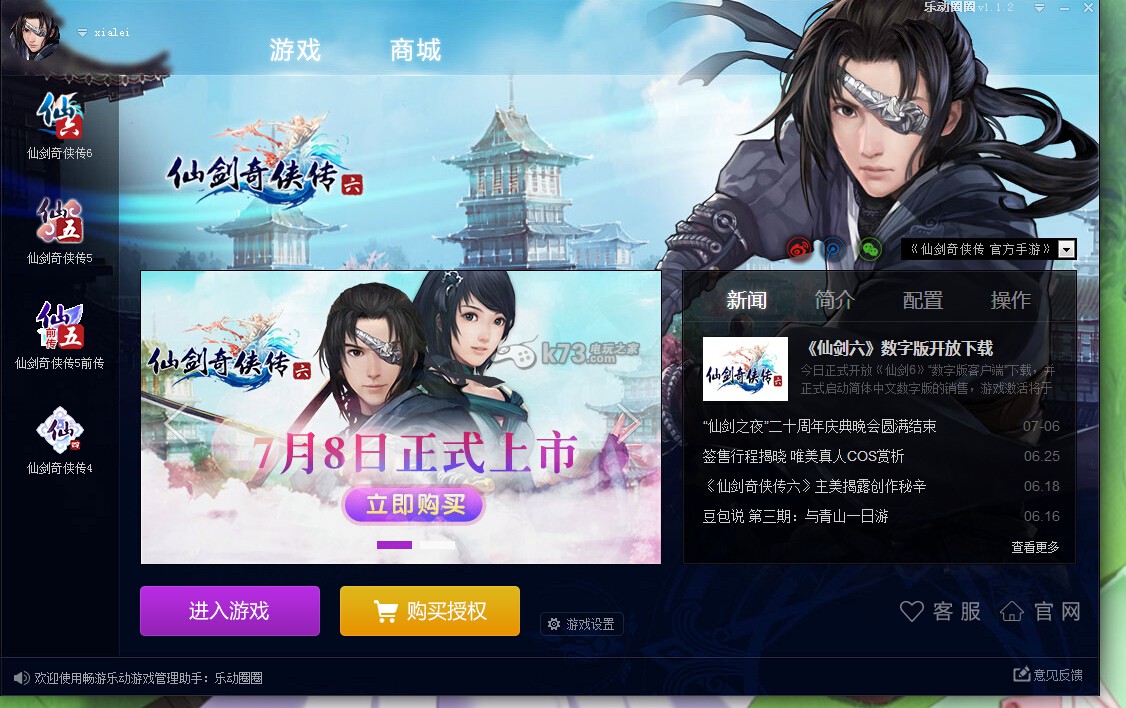
我们选择好仙剑六图标,点击“进入游戏”,出现授权提示: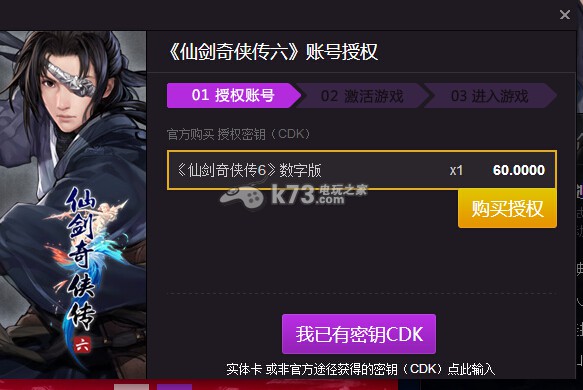
如果你已经购买了仙剑六的数字版或者实体版,就可以点击下方的“我已有密钥CDK”,进入下一步: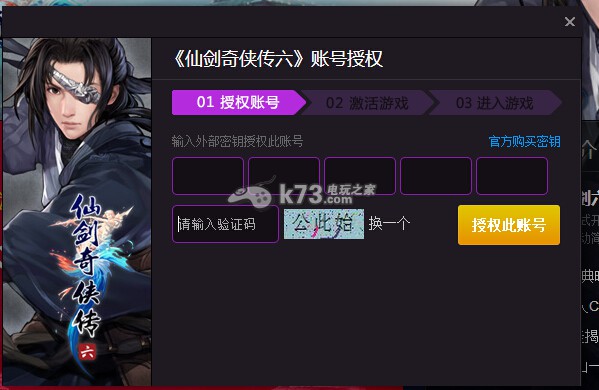
将你的序列号依次输入到五个框中即可完成授权,需要注意的是,这个客户端的输入比较坑爹,貌似不支持复制粘贴输入,只能一步一步手动输入,下方的验证码也是用的“方块字”,很考验大家的汉字功底。而且如果未到激活时间,会提示此序列号不存在。
暂时写这么多,等待明天游戏正式发布了,我再完善好这个教程吧。
顺便说明一下,这个客户端默认是开机自动启动,安装完毕之后,启动这个客户端会在桌面右下方系统托盘处生成一个图标,我们用鼠标右键点击这个图标: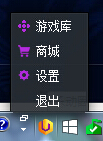
选择设置:
上图中,把“开机自动启动”取消勾选,这样下次开机就不会自动跳出了,节省你的开机时间和硬件资源。
在这里还可以设置你的安装文件存放路径,以及下载模式等: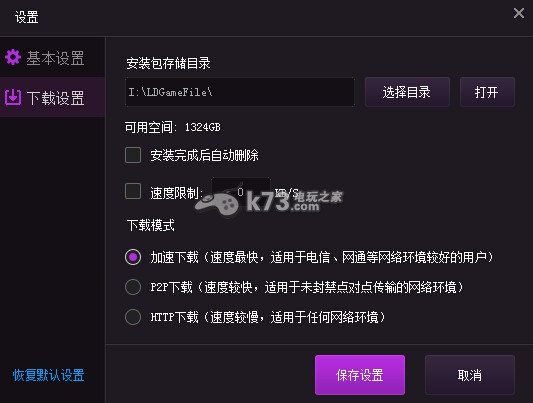
个人觉得这个客户端某种程度上借鉴了steam和uplay等国外知名客户端的方式。

热门新闻
我要评论 查看全部评论 (0)>>


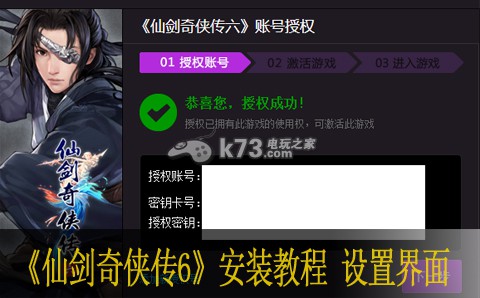
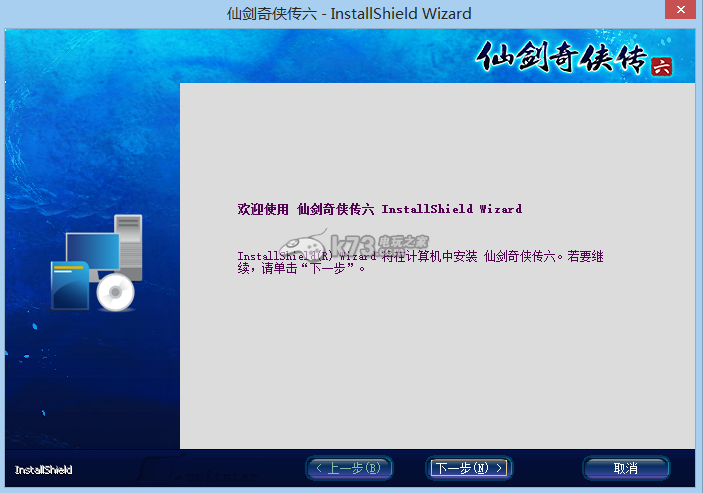


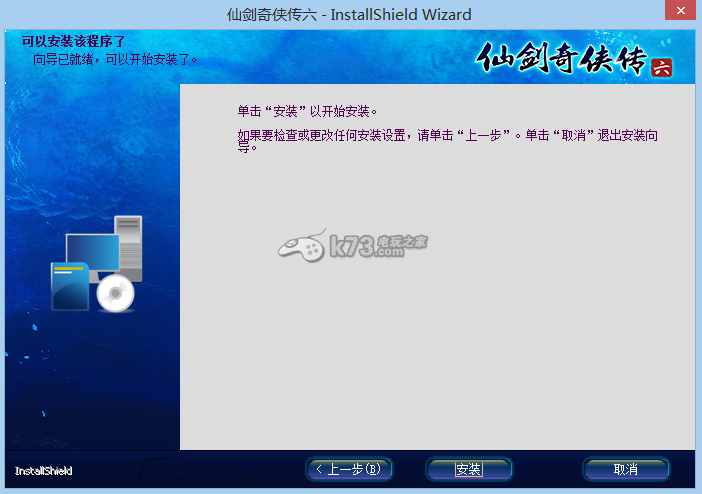
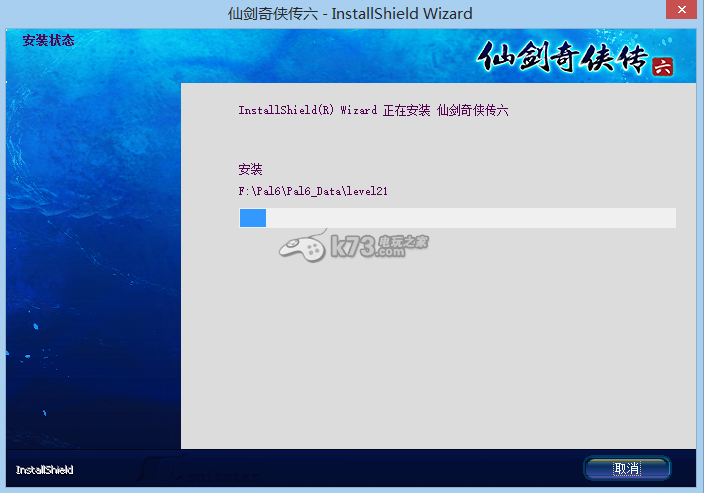

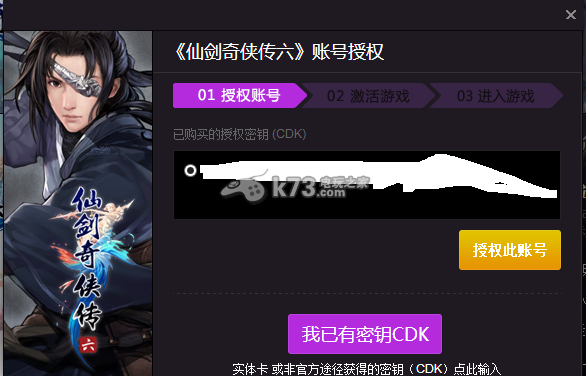


 仙剑奇侠传6全破感想
仙剑奇侠传6全破感想 仙剑奇侠传6快速更换存档技巧
仙剑奇侠传6快速更换存档技巧
